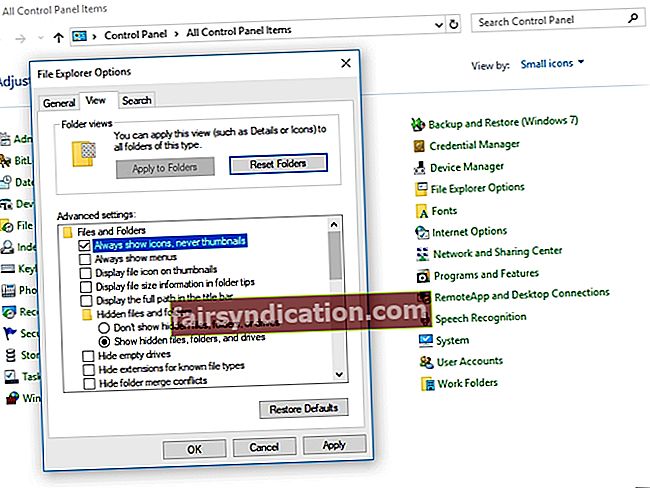Pot ser frustrant quan un error us acull cada vegada que arrenca el vostre sistema operatiu. Probablement és així com es van sentir els usuaris quan van trobar aquest error: El procés d'amfitrió de Windows (Rundll32) ha deixat de funcionar.
Si us trobeu amb aquest problema, no us preocupeu, ja que hi ha maneres d’eliminar-lo. En aquest article, us ensenyarem a corregir l'error "Rundll32 s'ha aturat" al Windows 10. Tanmateix, abans de fer-ho, analitzem el problema per comprendre per què es produeix.
Què és Rundll32?
Un component de Windows, Rundll32, és responsable dels fitxers Biblioteca de vincles dinàmics (DLL7) de 32 bits. Participa directament en assegurar que els programes del vostre equip funcionin correctament. Tanmateix, quan falta el Rundll32 o es corromp, deixarà de funcionar correctament. En conseqüència, veureu l'error "El procés d'amfitrió de Windows (Rundll32) ha deixat de funcionar". Si teniu aquest problema, assegureu-vos de provar una de les nostres solucions a continuació.
Mètode 1: canviar la configuració de les opcions de carpeta
Podreu gestionar la configuració de les vostres carpetes i fitxers mitjançant les Opcions de carpeta. Per solucionar l’error ‘Procés d’amfitrió de Windows (Rundll32) ha deixat de funcionar’, us recomanem que modifiqueu alguns elements a les opcions de carpeta. Aquests són els passos següents:
- Feu clic a la icona Cerca a la barra de tasques.
- Escriviu "tauler de control" (sense cometes) i premeu Retorn.
- Un cop el tauler de control estigui activat, feu clic a la llista desplegable que hi ha al costat de Visualitza per i, a continuació, seleccioneu Icones petites o Icones grans.
- Seleccioneu Opcions de carpeta o Opcions de l'explorador de fitxers.
- Apareixerà una finestra nova. Aneu a la pestanya Visualització i, a continuació, seleccioneu el quadre que hi ha al costat de l'opció "Mostra sempre icones, mai miniatures".
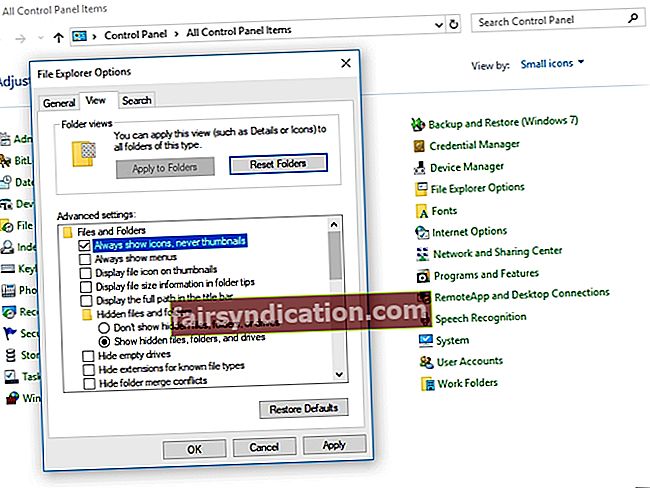
- Deseu els canvis fent clic a Aplica i D'acord.
Reinicieu l'ordinador i comproveu si el problema s'ha resolt.
Mètode 2: restablir els controladors a les versions anteriors
Una de les maneres de solucionar l’error ‘Procés d’amfitrió de Windows (Rundll32) ha deixat de funcionar’ és tornar els controladors a les seves versions anteriors. Al cap i a la fi, molts usuaris van informar que el problema es va produir després d'haver actualitzat els controladors de so. Per tant, es recomana restaurar els controladors a les seves versions anteriors. D'altra banda, alguns usuaris van esmentar que l'error es va produir després d'instal·lar alguns programes.
Si heu instal·lat programes recentment, proveu d’eliminar-los:
- Obriu el quadre de diàleg Executa prement la tecla Windows + R al teclat.
- Ara, escriviu "appwiz.cpl" (sense cometes) i feu clic a D'acord.
- Cerqueu el programa que heu afegit recentment i feu-hi clic amb el botó dret.
- Seleccioneu Desinstal·la a les opcions.
- Reinicieu el PC.
Si heu actualitzat recentment els controladors del dispositiu, seguiu els passos següents:
- Premeu la tecla Windows + R al teclat per obrir el quadre de diàleg Executa.
- Escriviu "devmgmt.msc" (sense cometes) i feu clic a D'acord.
- Cerqueu el dispositiu que heu actualitzat recentment i feu-hi doble clic.
- Aneu a la pestanya Controlador i, a continuació, feu clic al botó Desfer controlador.
- Completeu el procés seguint les instruccions que apareixen a la pantalla.

Mètode 3: actualització del controlador de la targeta gràfica
És possible que el controlador de la vostra targeta gràfica falti o estigui obsolet, cosa que fa que aparegui l’error ‘Procés d’amfitrió del Windows (Rundll32). En aquest cas, us recomanem que actualitzeu els controladors. Podeu fer-ho manualment i anar al lloc web del fabricant per cercar els controladors adequats. Tanmateix, aquesta opció pot ser molt llarga, complicada i fins i tot arriscada. Si instal·leu els controladors incorrectes, és possible que acabeu provocant problemes d’inestabilitat del sistema al vostre PC.
Com a tal, us suggerim que opteu per una opció més fiable i convenient: Auslogics Driver Updater. Un cop hàgiu activat aquesta eina, identificarà automàticament el vostre sistema i buscarà controladors problemàtics. Amb un sol clic d’un botó, podreu actualitzar tots els vostres controladors a les seves darreres versions recomanades pel fabricant. Per tant, no us hauríeu de preocupar d’instal·lar controladors equivocats ni de passar tant de temps buscant les versions adequades.

Mètode 4: Comprovació de virus i programari maliciós
Alguns virus informàtics poden evitar que el sistema detecti el procés d’amfitrió, cosa que provoca que aparegui l’error ‘Procés d’amfitrió de Windows (Rundll32)’. Per tant, us recomanem que feu un escaneig profund de tot el sistema Windows. El procés pot trigar una estona a acabar-se, però val la pena cada segon que dediqueu a fer-lo. Podeu utilitzar Windows Defender per a aquesta feina, però sempre és millor optar per una eina més completa i potent com Auslogics Anti-Malware. Al cap i a la fi, aquest programa pot detectar amenaces i virus que pot perdre el vostre principal programari de seguretat.
Solució ràpida Per resoldre ràpidament «Qualsevol rundll32.exe» problema, utilitzeu una eina GRATU safeTA i segura desenvolupada per l’equip d’experts d’Auslogics.
L’aplicació no conté programari maliciós i està dissenyada específicament per al problema descrit en aquest article. Només heu de descarregar-lo i executar-lo al vostre PC. Descàrrega gratuita
Desenvolupat per Auslogics

Auslogics és un desenvolupador certificat d'aplicacions Microsoft® Silver. Microsoft confirma l’alta experiència d’Auslogics en el desenvolupament de programari de qualitat que satisfaci les creixents demandes dels usuaris de PC.
Expliqueu-nos com heu solucionat l’error.
Comenceu el debat a la secció de comentaris ara.